Mac - 升級你的 Terminal
我們常常會使用 Terminal 來執行指令
但是 Mac Terminal 的功能很少,也沒有什麼美觀的功能
還好我們可以用一系列的工具來升級它
iTerm2
iTerm2 是一個 Mac 上的 Terminal 模擬器
它除了模擬 Mac Terminal 上的功能
還新增許多的功能在上面
而一些工具也是以 iTerm2 為基礎來開發的
所以今天我們的第一步就是安裝 iTerm2
安裝
我們可以簡單到 iTerm2 的官網下載 安裝檔 即可
Oh My Zsh
Oh My Zsh 是一個開源的工具,可以讓你的 iTerm2 變得更好用
並且可以安裝非常多的 plugin 來增加功能
所以我們升級的下一個步驟就是安裝 Oh My Zsh
安裝 Oh My Zsh
我們可以透過下面的指令來安裝 Oh My Zsh1
sh -c "$(curl -fsSL https://raw.githubusercontent.com/ohmyzsh/ohmyzsh/master/tools/install.sh)"
Powerlevel10k
Powerlevel10k 是一個 Oh My Zsh 的主題
目的是讓 iTerm2 變得更好看
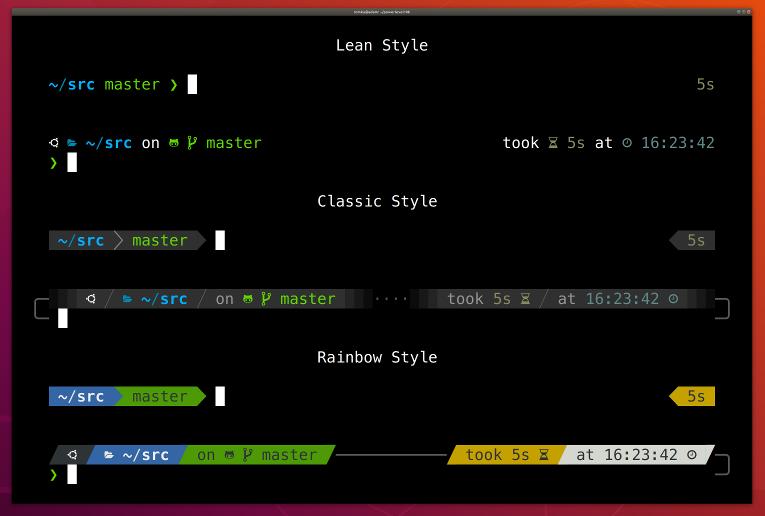
安裝 Powerlevel10k
我們可以透過下面的指令來安裝 Powerlevel10k1
2git clone --depth=1 https://github.com/romkatv/powerlevel10k.git
${ZSH_CUSTOM:-$HOME/.oh-my-zsh/custom}/themes/powerlevel10k
設定 Powerlevel10k
安裝好 Powerlevel10k 後,記得先來設定一下 Oh My Zsh 的設定檔1
vim ~/.zshrc
修改 ZSH_THEME
找到 ZSH_THEME 這個變數,將值改成 powerlevel10k/powerlevel10k1
ZSH_THEME="powerlevel10k/powerlevel10k"
最後記得1
source ~/.zshrc
完美!
選擇你想要的 Powerlevel10k 主題
1 | p10k configure |

下載字型
Powerlevel10k 是建議使用 Meslo Nerd Font
一般情況打開 iTerm2 就會自動下載字型
但是如果沒有下載選項
可以到 romkatv/powerlevel10k-media 下載 MesloLGS NF 字型即可
zsh-autosuggestions
zsh-autosuggestions 是一個 Oh My Zsh 的 plugin
可以跳出過去你曾經輸入過的歷史指令
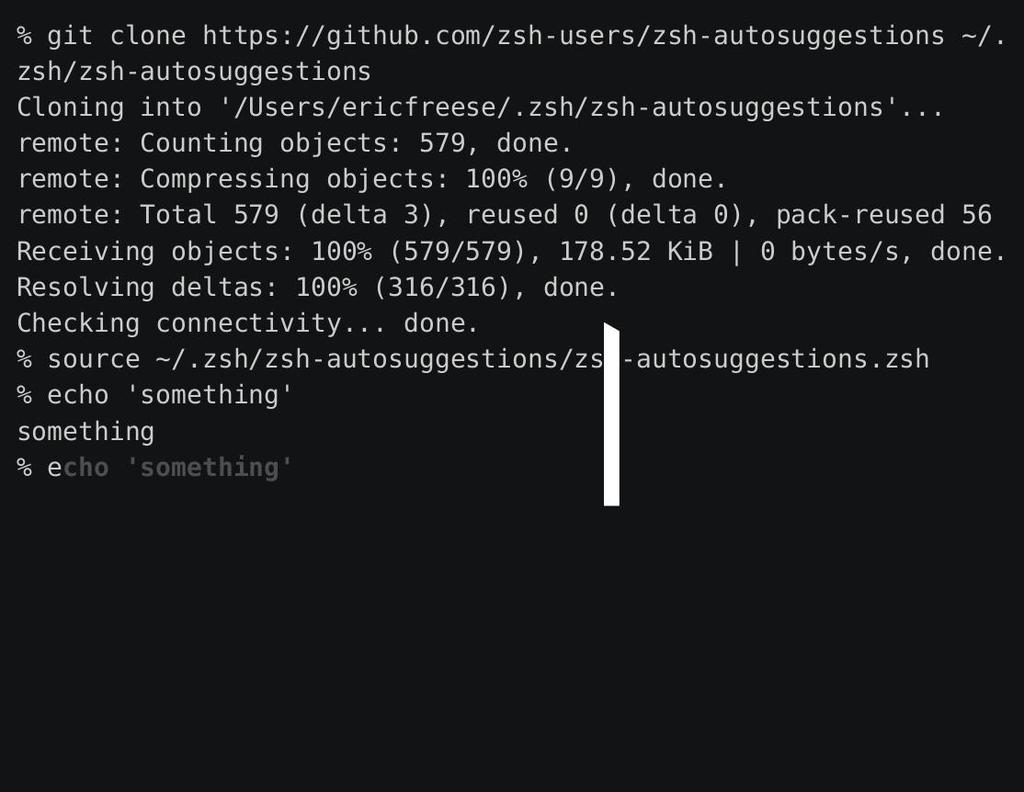
安裝 zsh-autosuggestions
在這裏我們可以透過 Oh My Zsh 的 plugin 的安裝方法來安裝 zsh-autosuggestions1
git clone https://github.com/zsh-users/zsh-autosuggestions ${ZSH_CUSTOM:-~/.oh-my-zsh/custom}/plugins/zsh-autosuggestions
設定 zsh-autosuggestions
安裝好 zsh-autosuggestions 後,記得先來設定一下 Oh My Zsh 的設定檔1
vim ~/.zshrc
找到 plugins 這個變數,將 zsh-autosuggestions 放進 plugins 這個變數裡面1
2
3
4plugins=(
# other plugins
zsh-autosuggestions
)
最後記得重新啟動你的 iTerm2
zsh-syntax-highlighting
zsh-syntax-highlighting 是一個 Oh My Zsh 的 plugin
可以將你的指令上色,可以讓你的指令可讀性更高
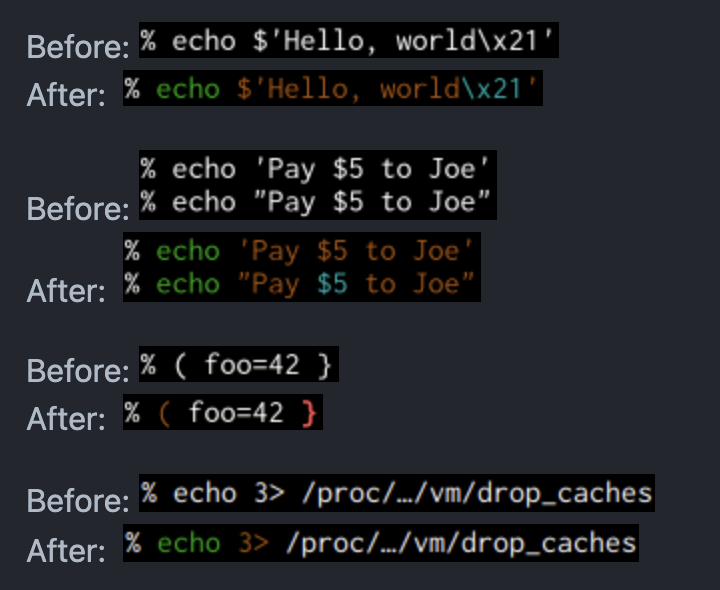
安裝 zsh-syntax-highlighting
在這裏我們可以透過 Oh My Zsh 的 plugin 的安裝方法來安裝 zsh-syntax-highlighting1
git clone https://github.com/zsh-users/zsh-syntax-highlighting.git ${ZSH_CUSTOM:-~/.oh-my-zsh/custom}/plugins/zsh-syntax-highlighting
設定 zsh-syntax-highlighting
安裝好 zsh-syntax-highlighting 後,記得先來設定一下 Oh My Zsh 的設定檔1
vim ~/.zshrc
找到 plugins 這個變數,將 zsh-syntax-highlighting 放進 plugins 這個變數裡面1
2
3
4plugins=(
# other plugins
zsh-syntax-highlighting
)
最後記得重新啟動你的 iTerm2
最後
這樣基本上就可以讓你的 iTerm2 變得更好用了
如果你還想知道更多的 Oh My Zsh 的 plugin
你可以在 Github zsh-users 底下找到更多的 Oh My Zsh plugin
感謝各位的閱讀